Il PDF è un formato di file universale utilizzato per presentare i documenti in modo indipendente da app, hardware e sistemi operativi. Il vantaggio della condivisione di immagini in formato PDF è che puoi assicurarti che il file possa essere aperto e visualizzato nel migliore dei modi indipendentemente dalle piattaforme dei destinatari. Per ottenere quanto sopra, devi capire come convertire l'immagine in PDF su iPhone.
Ci possono essere molte ragioni per cui vuoi convertire le immagini in PDF. Leggi i seguenti contenuti e scoprirai che non è complicato capire come convertire l'immagine in PDF su iPhone.
Vuoi creare una fantastica presentazione con le tue immagini ed esportarla in più formati? MiniTool MovieMaker è uno strumento gratuito e facile da usare.
Utilizza l'app File per convertire immagini in PDF su iPhone
Se vuoi sapere come convertire un'immagine in PDF su iPhone gratuitamente, leggi i seguenti passaggi.
Passaggio 1. Apri l'app Foto sul tuo iPhone e seleziona una o più immagini da convertire in file PDF.
Passaggio 2. Fai clic su Condividi nell'angolo in basso a sinistra, quindi fai clic su Salva in file opzione e scegli la posizione che desideri salvare.
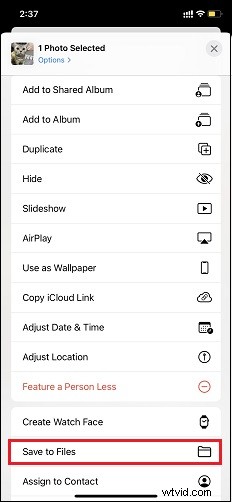
Passaggio 3. Apri l'app File e trova la posizione in cui hai salvato l'immagine. Quindi, premi a lungo l'immagine e scegli Crea PDF opzione nella finestra pop-up.
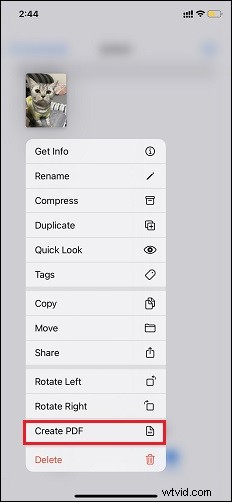
Passaggio 4. Se desideri convertire più immagini in PDF contemporaneamente, fai clic sui tre punti icona nell'angolo in alto a destra. Quindi, fai clic su Seleziona e scegli tutte le immagini che desideri convertire in PDF.
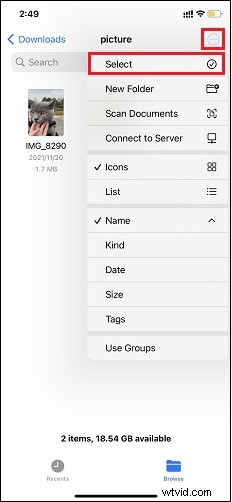
Passaggio 5. Fai clic sui tre punti nell'angolo in basso a destra e seleziona Crea PDF opzione nella finestra pop-up.
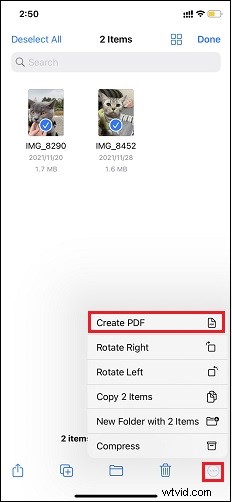
Utilizza l'opzione stampante per convertire l'immagine in PDF su iPhone
Passaggio 1. Apri l'app Foto sul tuo iPhone e scegli l'immagine che desideri convertire in un documento PDF.
Passaggio 2. Fai clic su Condividi nell'angolo inferiore sinistro e fai clic su Stampa opzione.
Passaggio 3. Nella nuova finestra che si apre, espandi l'immagine visualizzata in basso con due dita.
Passaggio 4. Fai clic su Condividi pulsante nell'angolo in basso a sinistra e puoi vedere che è diventato un documento PDF nella finestra pop-up.
Utilizza l'app Apple Books per convertire immagini in PDF su iPhone
Se vuoi sapere come trasformare un'immagine in un PDF su iPhone in modo più semplice, l'app Libri fornita con iPhone è un'ottima scelta.
Passaggio 1. Apri l'app Foto sul tuo iPhone e seleziona l'immagine che desideri convertire in un documento PDF.
Passaggio 2. Fai clic su Condividi nell'angolo in basso a sinistra e scegli l'app Libri .
Passaggio 3. Se non vedi l'app Libri nella finestra, scorri verso sinistra, fai clic su Altro e vedrai l'app Libri.
Passaggio 4. Dopo aver completato le operazioni di cui sopra, l'immagine selezionata verrà automaticamente convertita in un file PDF e aperta automaticamente nell'app Libri.
Conclusione
I tre metodi di cui sopra sono ugualmente fattibili e facili da usare. Dopo aver appreso come convertire un'immagine in PDF su iPhone, puoi utilizzare il PDF per documenti di lavoro, compiti in classe o altri scopi specifici che desideri.
